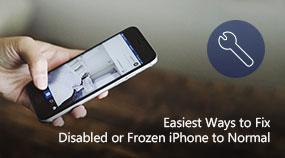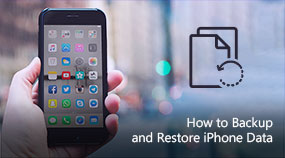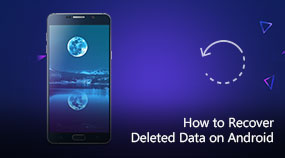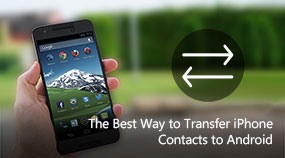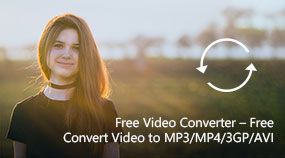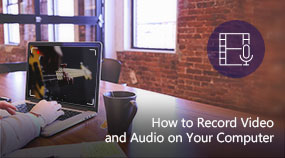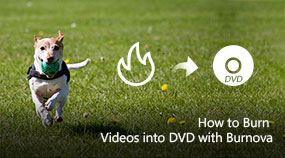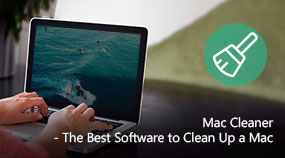Cómo grabar chats de Skype con Professional Skype Recorder
Screen Recorder Aiseesoft: /screen-recorder/
Descargar para ganarSkype es una aplicación bastante popular en todo el mundo. Brinda servicio gratuito de videollamadas y llamadas de voz, lo que hace que sea más simple y fácil iniciar una conversación con su familia y amigos. ¿Cómo grabar llamadas de Skype? Este video tutorial le presenta la mejor grabadora de Skype.
Cómo grabar video de Skype
Paso 1: Instale este programa de grabación de llamadas de Skype en su PC y ejecútelo.
Paso 2: Elija la función de grabación según sus necesidades. Si desea grabar videollamadas de Skype, elija "Grabador de pantalla". Si desea grabar llamadas de audio de Skype, elija la función "Grabadora de audio".
Paso 3: Realice todos los ajustes de grabación. Puede ajustar el área de grabación como "Pantalla completa" o "Personalizado", y configurar la fuente de audio grabada como "Audio del sistema", "Micrófono" o ambos.
Paso 4: Después de realizar todos los ajustes necesarios, haga clic en el botón "REC" para comenzar a grabar video/audio de Skype. Haga clic en el botón "Detener" para obtener una vista previa y guardar su grabación en la PC.
Compartir con tus amigos:
¿Qué opinas de este post?
Excelente
Clasificación: 4.7 / 5 (basado en los votos de 20)

 Soluciones en línea gratuitas
Soluciones en línea gratuitas Herramientas de imagen
Herramientas de imagen Para Windows
Para Windows

 Para Mac
Para Mac Soluciones PDF
Soluciones PDF Data Manager
Data Manager Otras herramientas
Otras herramientas Freeware de escritorio
Freeware de escritorio